Вы устали от использования отдельных программ для удаленного доступа к разным устройствам? Не ищите дальше! Remmina на Ubuntu – идеальное решение для удаленного подключения и управления серверами VNC, RDP или SSH.
Remmina – мощный инструмент с открытым исходным кодом, который не будет стоить вам ни копейки. А в этом руководстве вы узнаете, как установить Remmina разными способами для удаленного доступа к другому компьютеру.
Присоединяйтесь и забудьте о множестве программ для удаленного доступа, упрощая свои рабочие процессы!
Необходимые условия
В этом руководстве представлены практические примеры. Чтобы следовать за ними, убедитесь, что у вас есть следующее:
- Система Ubuntu – в этом руководстве используется Ubuntu 20.04, но должны подойти и другие версии.
- Сервер RPD, SSH или VNC, к которому вы хотите подключиться – в этом руководстве используется сервер RPD на Windows 10.
Установка Remmina на Ubuntu через репозитории APT по умолчанию
Remmina – эффективное решение для установления удаленного подключения к системам Linux, таким как Ubuntu. Но поскольку он не предустановлен в вашей системе, сначала вам нужно его установить. Самый быстрый способ установить Remmina из репозиториев по умолчанию Ubuntu – это использовать менеджер пакетов APT.
Чтобы установить Remmina из репозиториев по умолчанию, выполните следующие шаги:
1. Откройте терминал и выполните следующую команду apt update, чтобы обновить репозитории APT. Эта команда гарантирует использование самой последней версии Remmina из репозиториев по умолчанию.
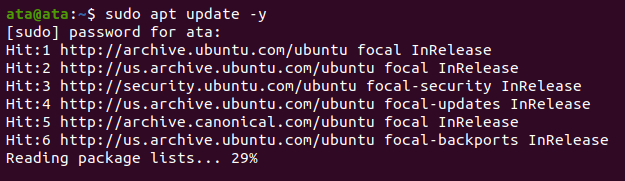
2. После обновления запустите следующую команду apt install, чтобы установить Remmina.
Эта команда устанавливает основной пакет remmina и следующие пакеты:
rdp– протокол для удаленного рабочего стола.
secret– безопасный модуль хранения паролей.
spice– протокол для виртуализированных сред.
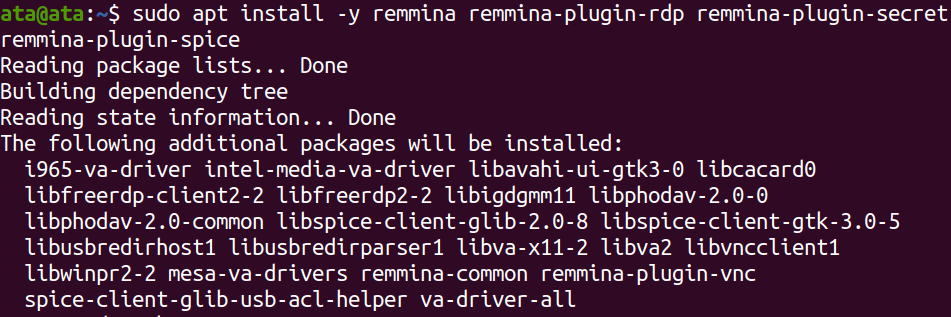
3. Теперь выполните следующую команду remmina, чтобы запустить Remmina из терминала.
Вы увидите появление основного окна Remmina, как показано на рисунке. Теперь вы готовы настраивать и подключаться к удаленным компьютерам.
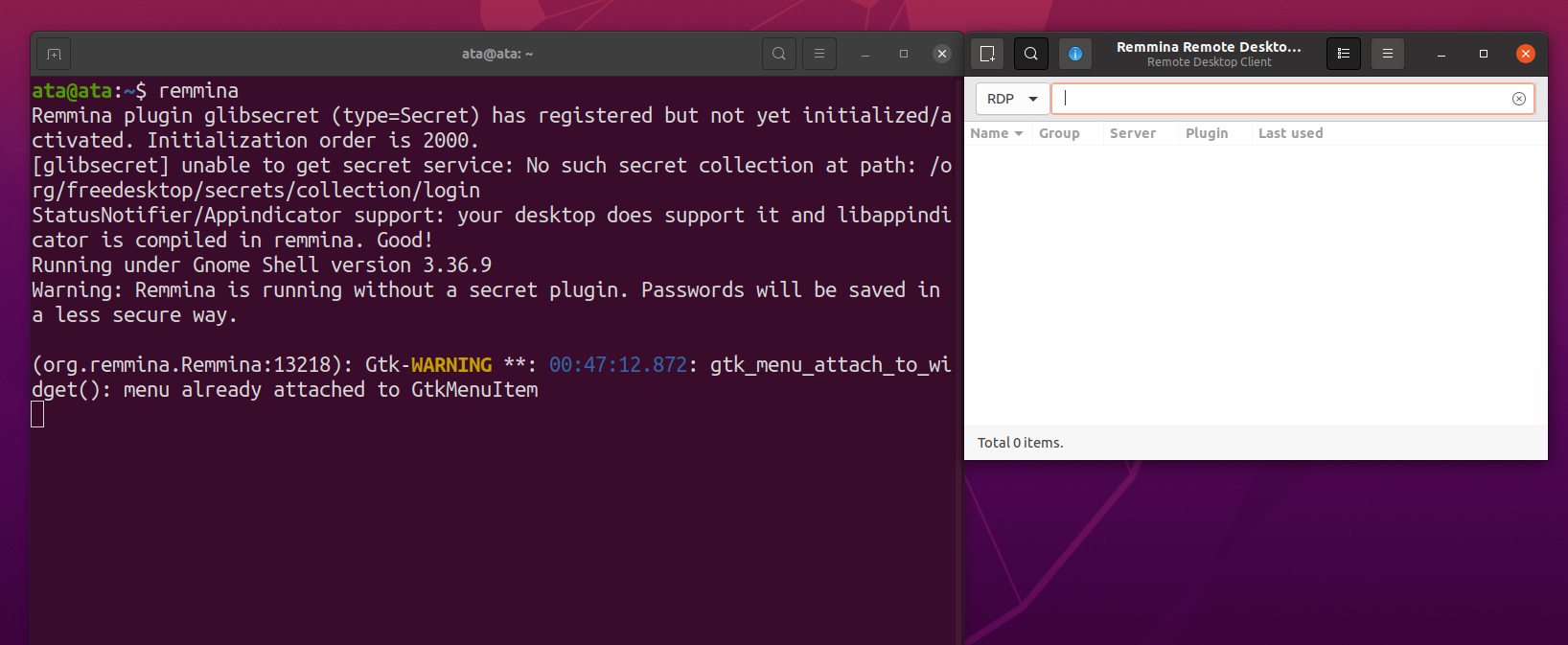
Установка Remmina на Ubuntu через PPA-репозитории
APT хорошо работает при установке Remmina на Ubuntu. Однако версия, доступная через APT, может быть менее актуальной. Почему? Ubuntu сосредоточена на предоставлении стабильных и протестированных пакетов для своих релизов с долгосрочной поддержкой (LTS).
Когда вы сомневаетесь в использовании репозиториев APT по умолчанию для установки Remmina, репозиторий Personal Package Archive (PPA) является отличной альтернативой. Этот PPA – репозиторий, поддерживаемый командой разработчиков Remmina, и предоставляет последние версии Remmina для Ubuntu.
Чтобы установить Remmina из репозиториев PPA, выполните следующие шаги:
1. Запустите следующую команду add-apt-repository, чтобы добавить репозиторий PPA Remmina в список репозиториев вашей системы. sudo add-apt-repository ppa:remmina-ppa-team/remmina-next
При запросе нажмите Enter, чтобы подтвердить добавление репозиториев PPA.
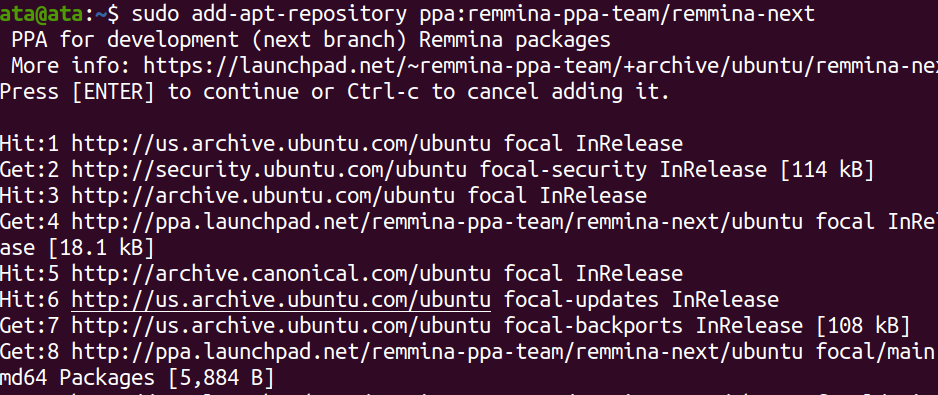
2. После добавления выполните следующую команду apt update, чтобы обновить локальный индекс пакетов с последней информацией о пакетах из всех репозиториев, включая добавленный PPA.
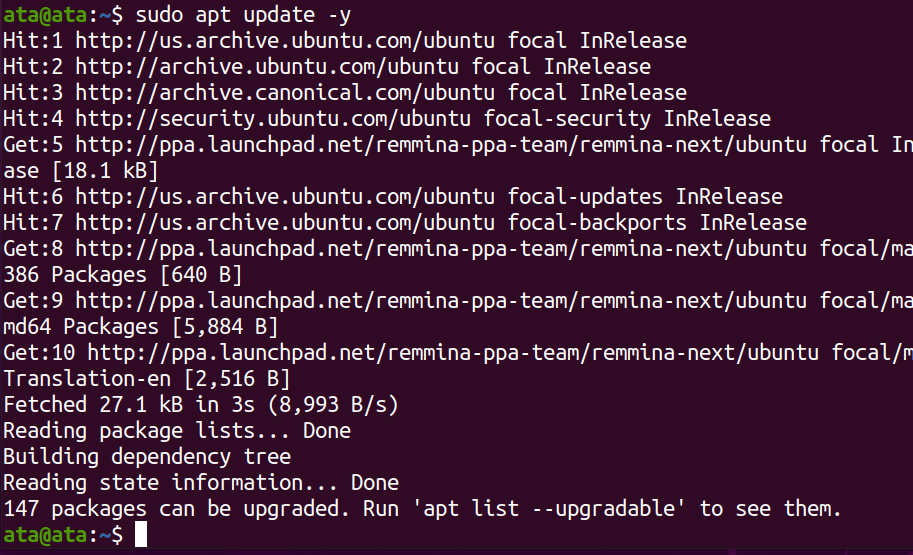
3. После обновления выполните команду apt-cache ниже, чтобы проверить, что репозиторий PPA Remmina был добавлен. apt-cache policy remmina
Если успешно, вы увидите вывод ниже, указывающий, что пакет доступен в репозитории remmina-ppa-team/remmina-next, как показано ниже.
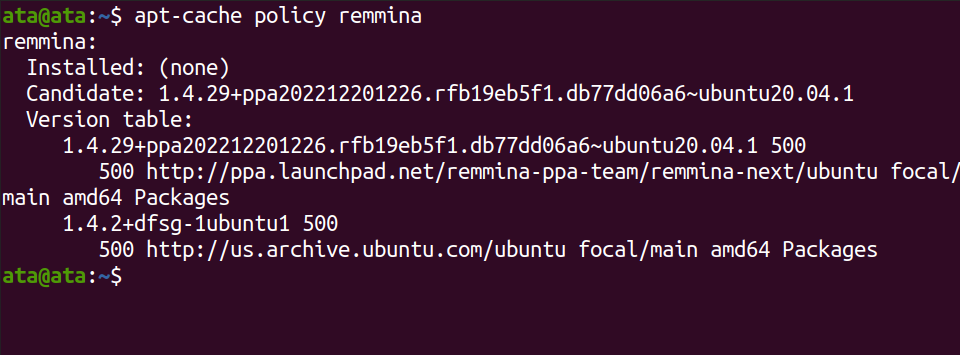
4. Наконец, выполните следующую команду apt install для установки remmina из репозитория PPA.
С помощью репозитория PPA вы сможете установить последнюю версию Remmina, в которой могут быть новые функции и исправления ошибок, которые еще не доступны в основных репозиториях. Обновления также регулярно выпускаются, чтобы вы могли получать их сразу, как только они станут доступными.

Установка Remmina на Ubuntu с помощью snap
snap – это универсальная система упаковки для Linux, которая позволяет устанавливать и управлять программным обеспечением. Разработанный Canonical (компания, стоящая за Ubuntu), snap предоставляет безопасную и простую в использовании систему упаковки для разработчиков и пользователей.
Пакеты snap являются автономными, что означает, что все их зависимости изолированы от остальной системы. Эта функция делает пакеты невосприимчивыми к конфликтам с другим программным обеспечением или изменениям в системе.
Выполните следующую команду snap, чтобы установить remmina на вашу систему.

Теперь выполните каждую команду ниже, которая не выводит результат, но связывает remmina с различными интерфейсами и подключает систему snap к различным плагинам, предоставляемым snap.
В системе snap интерфейсы определяются как абстракции, которые позволяют снапам получать доступ к определенным ресурсам или функциональности, предоставляемым хост-системой или другими снапами. Например, интерфейс audio-record позволяет снапу получить доступ к возможностям записи аудио системы.
Установка Remmina на Ubuntu через графический интерфейс
Возможно, вам нравится устанавливать пакеты, щелкая мышью. Если это так, вы можете установить Remmina через графический интерфейс Ubuntu. С помощью графического интерфейса вы можете визуализировать программное обеспечение, которое управляете или устанавливаете на своей системе.
1. Откройте приложение Ubuntu Software, как показано ниже.
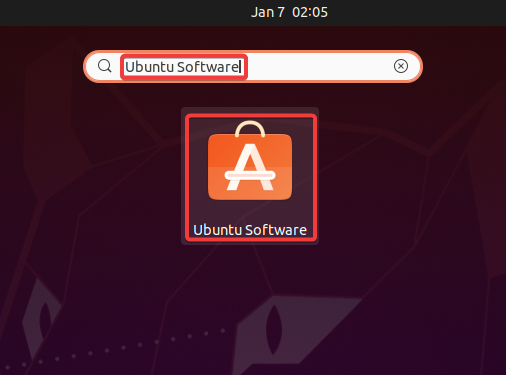
2. В приложении Ubuntu Software найдите remmina и выберите Remmina Remote Desktop Client из результатов, чтобы перейти на страницу обзора Remmina.

3. Нажмите Установить, чтобы начать установку Remmina на вашу систему.
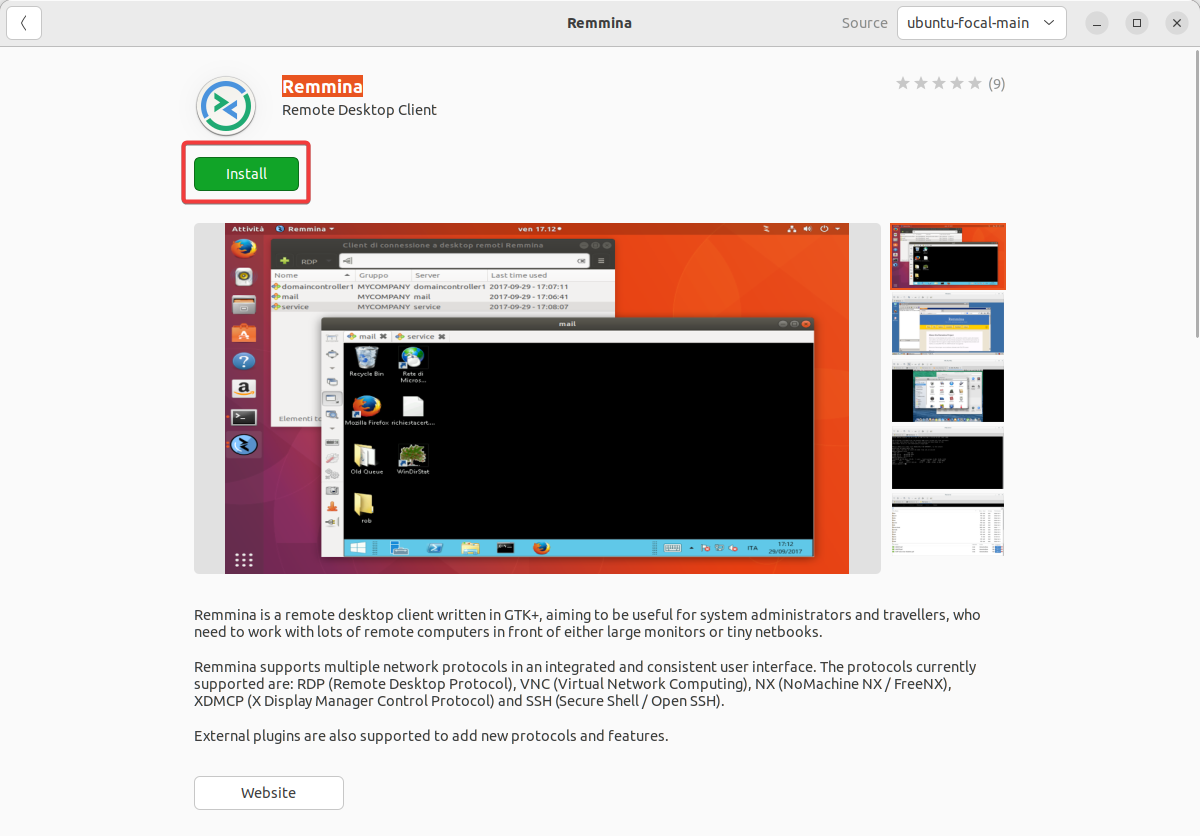
4. При запросе введите свой пароль и нажмите Аутентифицировать, чтобы подтвердить установку.
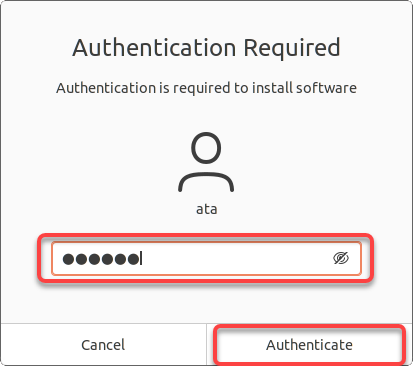
Процесс установки начнется, и вы увидите полосу прогресса, отображающую состояние установки.

5. После установки Remmina найдите и запустите Remmina в меню приложений Ubuntu.

Если Remmina установлен правильно, вы увидите его основное окно, как показано ниже.

Подключение к удаленным машинам через Remmina
Независимо от того, каким методом вы установили Remmina, подключение к другой машине удаленно должно быть теперь в вашем распоряжении. Кроме того, Remmina поддерживает несколько протоколов, включая RDP, VNC, SPICE и SSH.
В этом руководстве вы подключитесь к другой машине через RDP с помощью следующих шагов:
1. В Remmina подключитесь к удаленной машине следующим образом:
- Выберите RDP из выпадающего списка протоколов.
- Укажите IP-адрес удаленной машины (например, 192.168.1.100) или имя хоста (например, example.com).
- Нажмите Enter, чтобы сообщить Remmina о местонахождении и подключении к указанной удаленной машине.
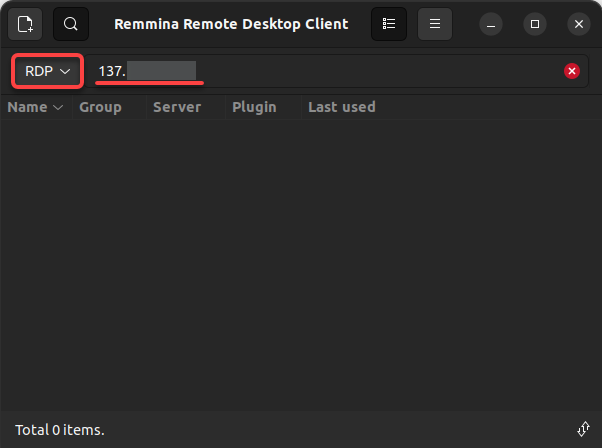
2. Затем выберите Да, чтобы доверять сертификату.
Этот цифровой сертификат аутентифицирует идентификацию удаленной машины и устанавливает безопасное соединение между удаленной и локальной машинами.

3. Укажите Имя пользователя и Пароль удаленной машины и нажмите OK, чтобы подтвердить удаленное подключение.
Вы можете переключить кнопку Сохранить пароль, чтобы запомнить пароль и не вводить его каждый раз при подключении.
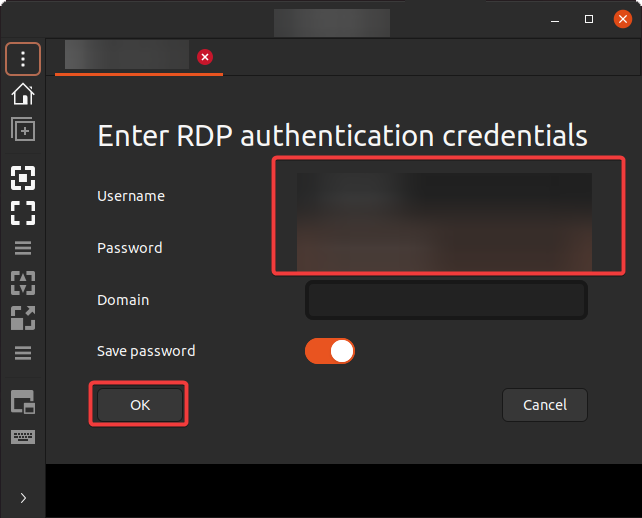
Если все прошло успешно, вы получите доступ к удаленной машине, как показано ниже. Теперь вы можете использовать удаленную машину, как будто сидите перед ней.
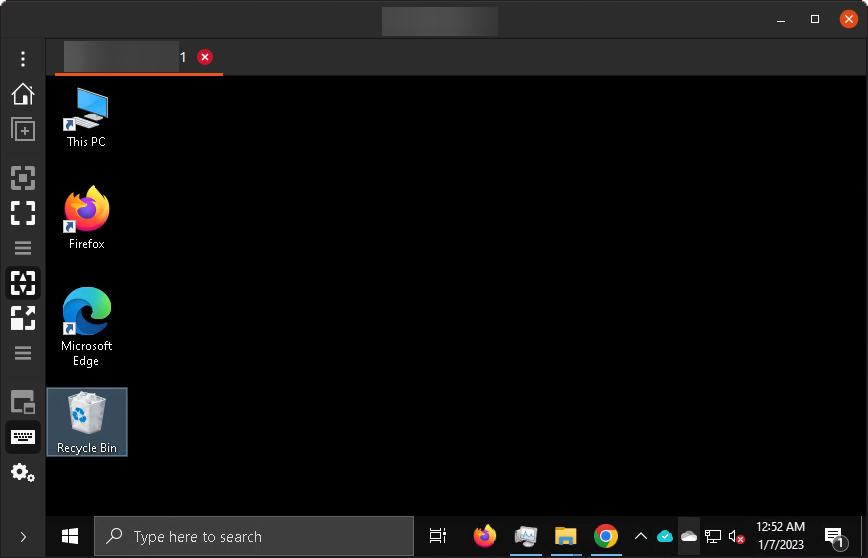
Заключение
Remmina – мощный и функциональный клиент удаленного рабочего стола, который может получать доступ и управлять различными устройствами. В этом руководстве вы узнали, как установить Remmina с использованием разных методов и удаленно получать доступ к другой машине.
Независимо от того, являетесь ли вы обычным пользователем или опытным пользователем, Remmina предлагает что-то для каждого и стоит попробовать на вашей системе Ubuntu.
Начните исследовать полный потенциал Remmina и получайте управление над своими удаленными устройствами уже сегодня! Чтобы поддерживать удаленное соединение в хорошей форме, почему бы не рассмотреть включение отладки Remmina для более эффективного отладочного опыта?













